React 入门学习(八)-- GitHub 搜索案例
📢 大家好,我是小丞同学,一名准大二的前端爱好者
📢 这篇文章是学习 React 中 GitHub 搜索案例的学习笔记
📢 非常感谢你的阅读,不对的地方欢迎指正 🙏
📢 愿你忠于自己,热爱生活
引言
本文主要介绍 React 学习中 Github 搜索案例,这个案例主要涉及到了 Axios 发送请求,数据渲染以及一些中间交替效果的实现
个人感觉在做完 TodoList 案例之后,这个案例会很轻松,只是多加了一个 Loading 效果的实现思路,以及一些小细节的完善,感觉练练手还是很不错的
一、实现静态组件
和之前的 TodoList 案例一样,我们需要先实现静态组件,在实现静态组件之前,我们还需要拆分组件,这个页面的组件,我们可以将它拆成以下两个组件,第一个组件是 Search,第二个是 List
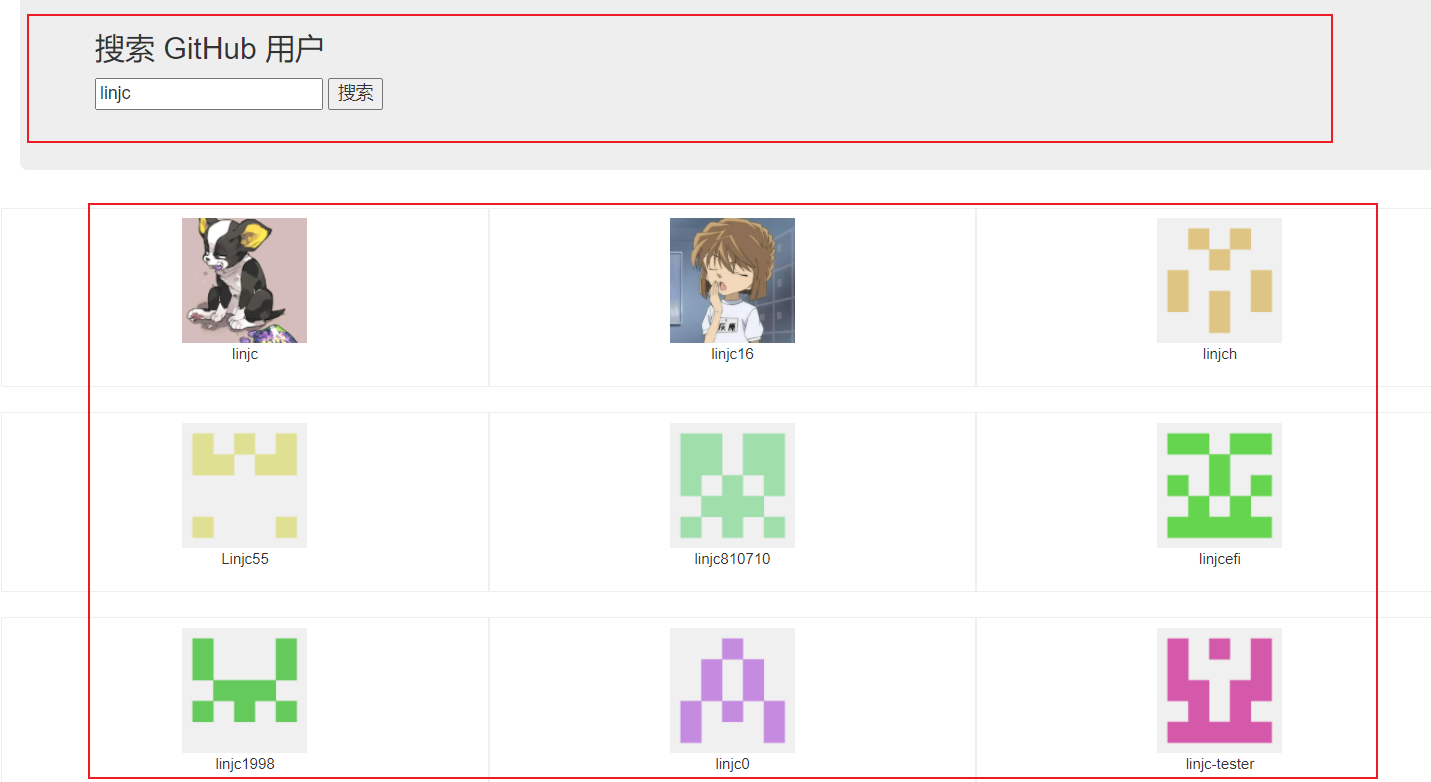
接下来我们需要将提前写好的静态页面,对应拆分到组件当中
注意:
- class 需要改成 className
- style 的值需要使用双花括号的形式
最重要的一点就是,img 标签,一定要添加 alt 属性表示图片加载失败时的提示。
同时,a 标签要添加 rel="noreferrer"属性,不然会有大量的警告出现

二、axios 发送请求
在实现静态组件之后,我们需要通过向 github 发送请求,来获取相应的用户信息
但是由于短时间内多次请求,可能会导致请求不返回结果等情况发生,因此我们采用了一个事先搭建好的本地服务器
我们启动服务器,向这个地址发送请求即可

这个请求类型是 GET 请求,我们需要传递一个搜索的关键字,去请求数据
我们首先要获取到用户点击搜索按钮后输入框中的值
在需要触发事件的 input 标签中,添加 ref 属性
<input ref={c => this.keyWordElement = c} type="text" placeholder="输入关键词点击搜索" />
我们可以通过 this.keyWordElement 属性来获取到这个当前节点,也就是这个 input 框
我们再通过 value 值,即可获取到当前 input 框中的值
// search 回调
const { keyWordElement: { value: keyWord } } = this
这里采用的是连续的解构赋值,最后将 value 改为 keyWord ,这样好辨别
获取到了 keyWord 值,接下来我们就需要发送请求了
axios.get(`http://localhost:3000/api1/search/users?q=${keyWord}`).then(
response => {
this.props.updateAppState({ isLoading: false, users: response.data.items })
},
error => {
this.props.updateAppState({ isLoading: false, err: error.message })
}
)
我们将 keyWord 接在请求地址的后面,来传递参数,以获得相关数据
这里会存在跨域的问题,因我我们是站在 3000 端口向 5000 端口发送请求的
因此我们需要配置代理来解决跨域的问题,我们需要在请求地址前,加上启用代理的标志 /api1
// setupProxy.js
const proxy = require('http-proxy-middleware')
module.exports = function (app) {
app.use(
proxy('/api1', {
target: 'http://localhost:5000',
changeOrigin: true,
pathRewrite: {
'^/api1': ''
}
})
)
}
这样我们就能成功的获取到了数据
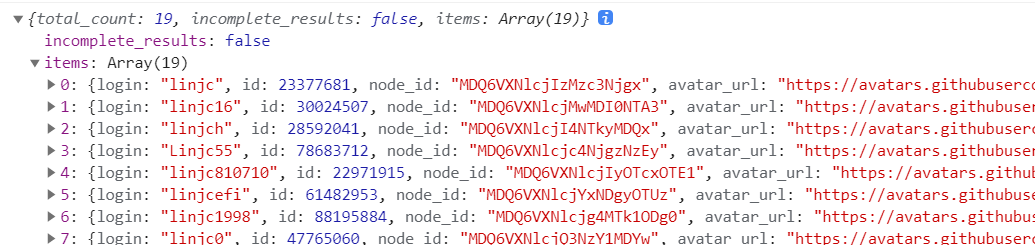
三、渲染数据
在获取到了数据之后,我们需要对数据进行分析,并将这些数据渲染到页面上
比较重要的一点是,我们获取到的用户个数是动态的,因此我们需要通过遍历的方式去实现
同时我们的数据当前存在于 Search 组件当中,我们需要在 List 组件中使用,所以我们需要个 Search 组件传递一个函数,来实现子向父传递数据,再通过 App 组件,向List 组件传递数据即可得到 data
users.map((userObj) => {
return (
<div key={userObj.id} className="card">
<a rel="noreferrer" href={userObj.html_url} target="_blank">
<img alt="avatar" src={userObj.avatar_url} style={{ width: '100px' }} />
</a>
<p className="card-text">{userObj.login}</p>
</div>
)
})
这里我们通过 map 遍历整个返回的数据,来循环的添加 card 的个数
同时将一些用户信息添加到其中
四、增加交互
做到这里其实已经完成了一大半了,但是似乎少了点交互
- 加载时的 loading 效果
- 第一次进入页面时 List 组件中的欢迎使用字样
- 在报错时应该提示错误信息
这一些都预示着我们不能单纯的将用户数据直接渲染,我们需要添加一些判断,什么时候该渲染数据,什么时候渲染 loading,什么时候渲染 err
首先我们需要增加一些状态,来指示我们该渲染什么,比如
- 采用
isFrist来判断页面是否第一次启动,初始值给true,点击搜索后改为false - 采用
isLoading来判断是否应该显示 Loading 动画,初始值给false,在点击搜索后改为true,在拿到数据后改为false - 采用
err来判断是否渲染错误信息,当报错时填入报错信息,初始值给空
state = { users: [], isFirst: true, isLoading: false, err: '' }
这样我们就需要改变我先前采用的数据传递方式,采用更新状态的方式,接收一个状态对象来更新数据,这样就不用去指定什么时候更新什么,就可以减少很多不必要的函数声明
同时在 App 组件给 List 组件传递数据时,我们可以采用解构赋值的方式,这样可以减少代码量
// App.jsx
// 接收一个状态对象
updateAppState = (stateObj) => {
this.setState(stateObj)
}
<Search updateAppState={this.updateAppState} />
<List {...this.state} />
这样我们只需要在 List 组件中,判断这些状态的值,来显示即可
// List/index.jsx
// 对象解构
const { users, isFirst, isLoading, err } = this.props
// 判断
{
isFirst ? <h2>欢迎使用,输入关键字,点击搜索</h2> :
isLoading ? <h2>Loading...</h2> :
err ? <h2 style={{ color: 'red' }}>{err}</h2> :
users.map((userObj) => {
return (
// 渲染数据块
//为了减少代码量,就不贴了
)
})
}
我们需要先判断是否第一次,再判断是不是正在加载,再判断有没有报错,最后再渲染数据
我们的状态更新是在 Search 组件中实现的,在点击搜索之后数据返回之前,我们需要将 isFirst 改为 false ,isLoading 改为 true
接收到数据后我们再将 isLoading 改为 false 即可
以上就是 Github 搜索案例的实现过程
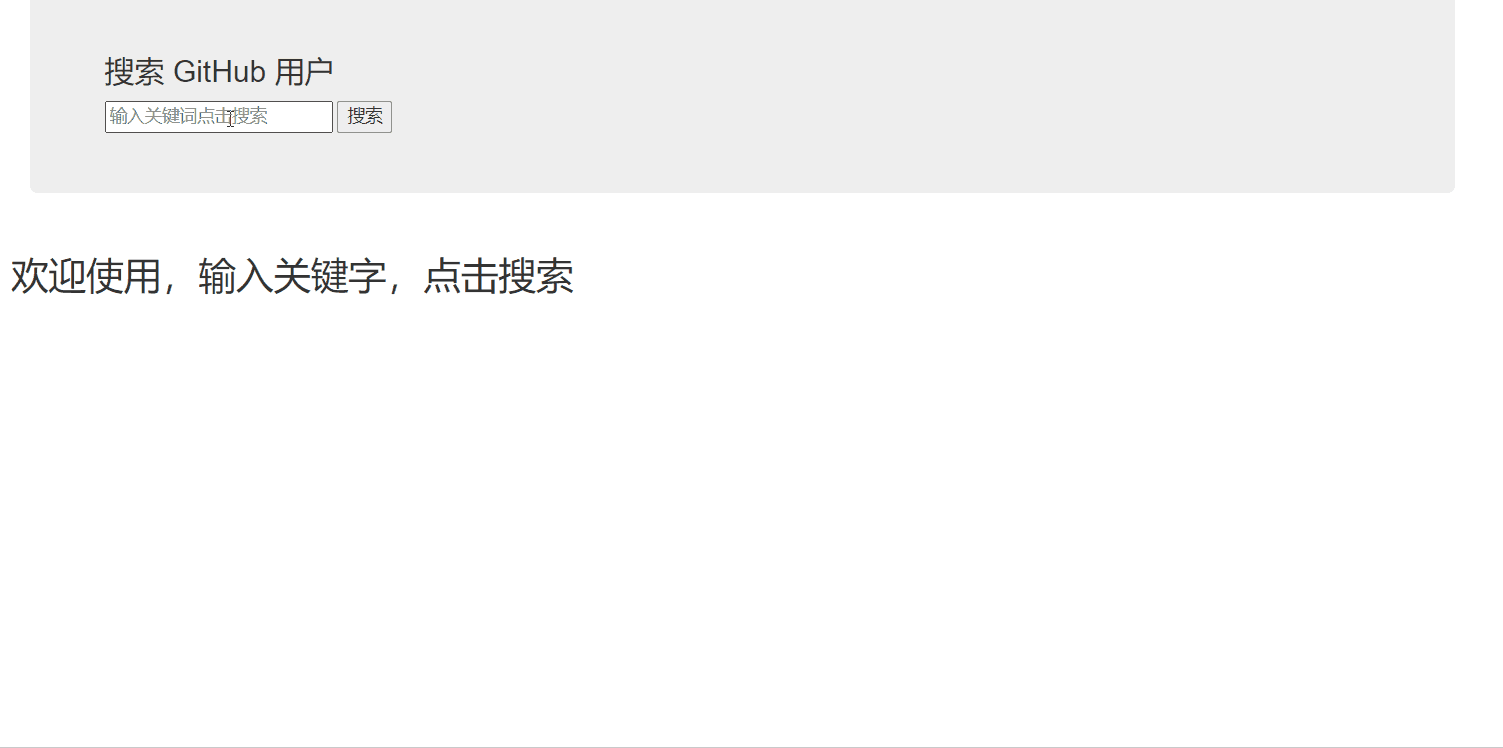
最终效果图
前端路还有很长,今天我就大二啦!加油吧!!!
非常感谢您的阅读,欢迎提出你的意见,有什么问题欢迎指出,谢谢!🎈
- 点赞
- 收藏
- 关注作者


评论(0)